팔레트의 기본 조작
업데이트: 2018/09/06
이 페이지는 Cubism 4.2 이하의 구 버전용입니다. 최신 페이지는 여기
팔레트는 드래그로 원하는 위치에 배치할 수 있습니다.
팔레트 삽입
움직이고 싶은 팔레트의 탭을 드래그해 이동할 위치에 오렌지색 바가 나타난 상태에서 드롭하면
팔레트와 팔레트 사이에 삽입됩니다.
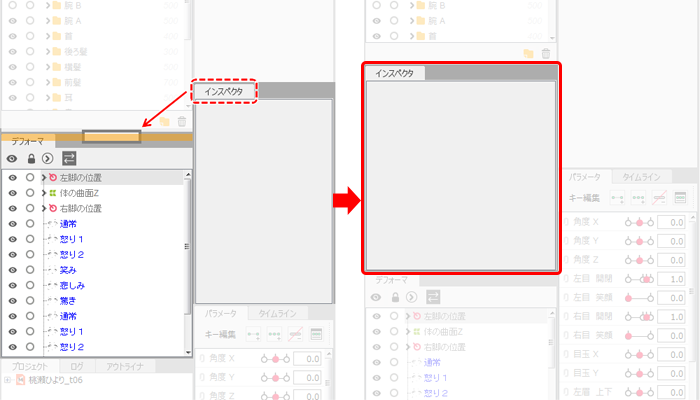
팔레트 도킹
움직이고 싶은 팔레트의 탭을 드래그하고 이동할 위치에 오렌지색의 테두리가 나타난 상태에서 드롭하면
이동할 팔레트와 도킹하고 탭을 클릭하여 전환할 수 있게 됩니다.
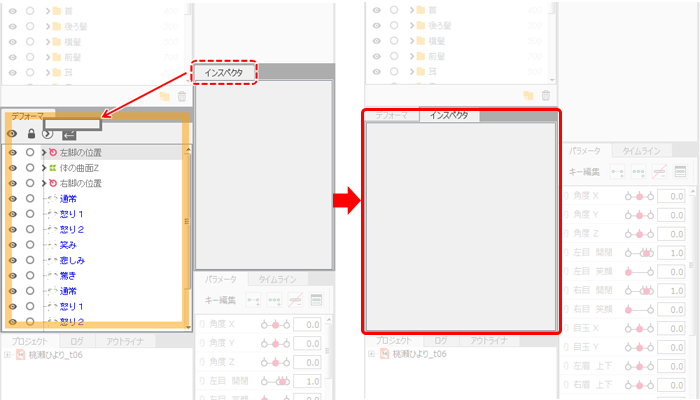
팔레트 플로팅
이동하려는 팔레트의 탭을 드래그하여 창 밖에서 드롭하면
팔레트가 단독 상태로 표시됩니다.
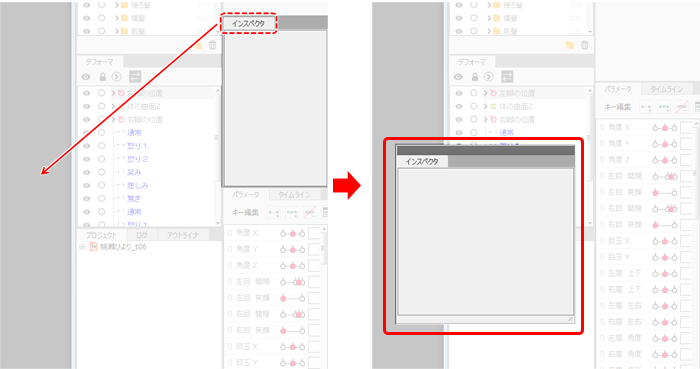
여러 팔레트 조작
여러 팔레트를 저장한 상태에서 동일하게 조작하는 경우 탭 밖의 회색 부분을 드래그하여
아무 곳에서 드롭하면 여러 팔레트를 함께 이동할 수 있습니다.
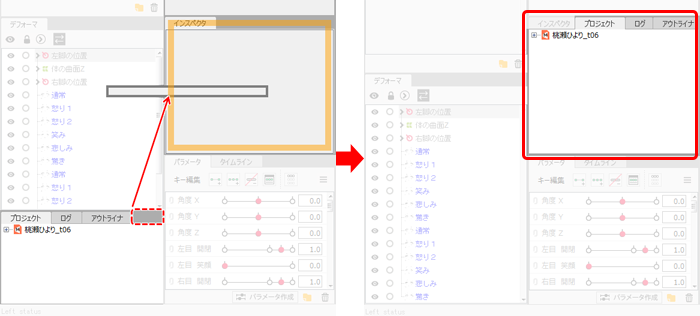
팔레트 표시/비표시
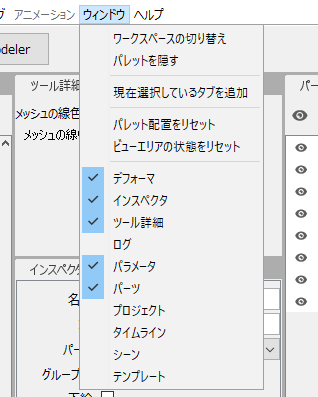
[윈도우] 메뉴에서 팔레트의 표시/비표시를 개별적으로 전환할 수 있습니다.
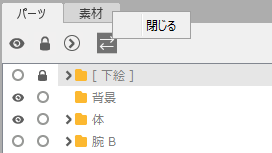
또는 팔레트의 탭을 마우스 오른쪽 버튼으로 클릭하고 [닫기]를 클릭하여 숨길 수 있습니다.
팔레트 숨기기
[윈도우] 메뉴 → [팔레트 숨기기]를 클릭하면 일시적으로 팔레트를 숨기고 캔버스 영역을 넓게 확인할 수 있습니다. 한번 더 동일한 단계를 수행하면 다시 표시할 수 있습니다.
※팔레트를 숨긴 상태에서 [윈도우] 메뉴 → [팔레트 위치 리셋]을 클릭해도 다시 팔레트를 표시할 수 있지만, 직접 설정한 팔레트의 배치가 리셋되어 버리므로 주의하십시오.
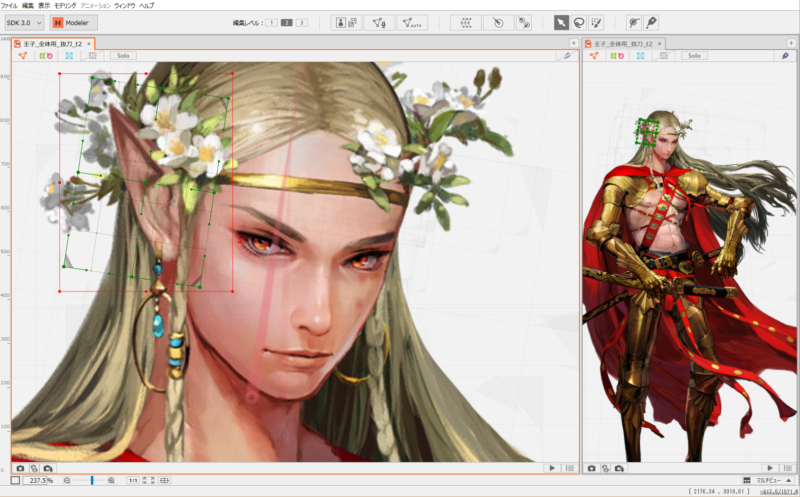
팔레트 배치 리셋
메뉴에서 [윈도우] → [팔레트 배치 리셋]을 클릭하면
팔레트의 배치가 초기 상태가 됩니다.
뷰 영역은 [뷰 영역의 상태 리셋]을 클릭하여 한 화면 표시로 되돌릴 수 있습니다.

이 기사가 도움이 되었나요?
네아니요
